如何在WordPress中添加结构化数据标记?结构化数据标记的主要目的在于向搜索引擎提供重要信息,他们可以使用这些信息来丰富网站页面在搜索结果中的列表。
在本教程中,我们将详细介绍如何在WordPress中添加结构化数据标记,从搜索引擎引入更多的SEO流量到网站。

- 什么是结构化数据标记?
- 如何在WordPress中添加结构化数据标记
- 在WordPress中设置站点范围结构化数据标记
- 在WordPress中设置默认结构化数据标记
- 在WordPress中更改单个文章和页面的结构化数据标记
- 为WooCommerce设置结构化数据标记
- 为本地SEO添加结构化数据标记
- 测试结构化数据标记后的富文本摘要
什么是结构化数据标记?
结构化数据标记(Schema markup)是一种特殊类型的HTML代码,您可以将其添加到WordPress网站以告诉搜索引擎更多有关内容的信息。
例如,可以告诉搜索引擎某个特定页面是网上商城中的博客文章、食谱、常见问题解答、新闻文章或产品页面。然后搜索引擎可以使用这些数据来显示丰富的结果。
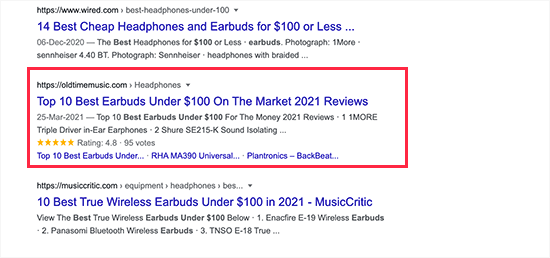
Google等搜索引擎也使用结构化数据标记来显示其他搜索中的信息。例如,在Google地图中,您的列表会显示路线、营业时间、公司电话号码等。
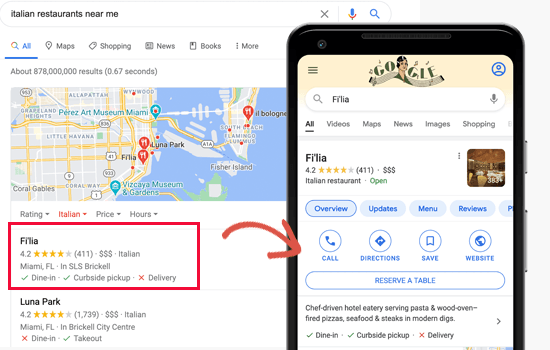
这些增强的搜索列表被称为丰富结果或富文本摘要。这些信息可以帮助您的网站在SERP中更加吸引搜索者关注,从而提高您的自然搜索结果点击率带来更多免费流量。
如何在WordPress中添加结构化数据标记
在WordPress中添加架构化数据标记的最简单方法是使用 All in One SEO(由于结构化数据标记更适合做谷歌搜索引擎优化,我们的SEO插件-Smart SEO Tool暂时未提供类似功能,后续将根据用户需求考虑添加)。它是市场上最好的WordPress SEO插件之一,支持将结构化数据标记添加到WordPress站点。

您需要做的第一件事是为WordPress安装并启用All in One SEO。
启用后,该插件将启动设置向导,引导用户完成设置。
完成向导设置,那么插件将自动设置正确的架构化数据标记并将其应用于您的网站。
下面,将详细介绍如何手动设置完成所有架构化数据标记设置。
在WordPress中设置站点范围结构化数据标记
首先,需要设置告诉搜索引擎有关WordPress网站的一些基本信息。转到All in One SEO » Search Appearance页面并向下滚动到Knowledge Graph。

在这里,需要选择网站属于个人还是组织。对于组织,需要提供名称、企业电话号码、联系人类型和企业Logo等信息。
如果网站是关于某个人的(例如个人博客、简历网站或作品集网站),那么可以从下拉列表中选择用户帐户或手动输入用户信息。
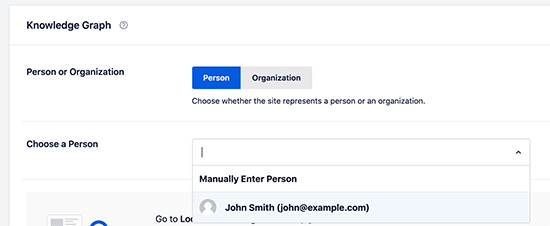
如果选择现有的WordPress用户,那么可以通过访问用户»个人资料页面来编辑所选用户的个人资料。
还可以在此处提供用户的Twitter和 Facebook个人资料链接地址。
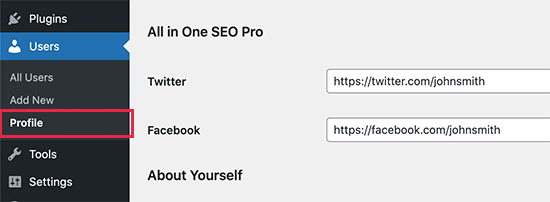
此外,请确保您已正确输入用户的名字和姓氏,并选择了要公开显示的正确姓名。
最后,将用户的个人资料照片设置为Gravatar。
不要忘记单击“更新用户”按钮以保存您的更改。
在WordPress中设置默认结构化数据标记
下一步是选择用于为所有WordPress文章和页面生成架构化数据标记的默认设置。
这将确保为您的所有WordPress文章、页面、产品或任何其他内容类型正确设置架构化数据标记。
只需转到All in One SEO » Search Appearance页面并切换到Content Types(内容类型)选项卡。在这里您将看到列出的所有文章类型。

对于每种文章类型,切换至Schema Markup(架构化数据标记)选项卡,可设置特定文章类型选择默认结构化数据类型。
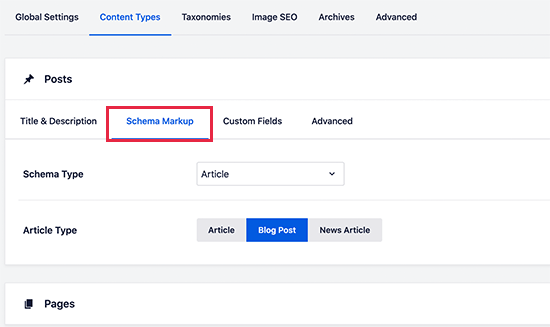
从这里您可以查看设置并根据需要进行更改。例如,如果运行的是新闻网站使用WordPress文章作为新闻文章,那么需要将文章类型更改为新闻文章架构化数据类型。
在WordPress中更改单个文章和页面的结构化数据标记
由于已经设置了默认架构设置,一般情况无需手动更改大部分内容的结构化数据标记。
但是,在某些情况下,可能需要调整单个文章或页面的架构化数据设置。
例如,如果使用自定义WordPress登录页面作为产品页面,那么您会希望搜索引擎知道这一点。同样,一些博客可能会使用WordPress文章来发布食谱、新闻文章或评论。
在这些情况下,您可能需要更改该特定文章或页面的架构化数据标记。
只需编辑您要修改的文章或页面。在文章编辑界面上,向下滚动到编辑器下方的AIOSEO设置框,然后切换到Schema选项卡。
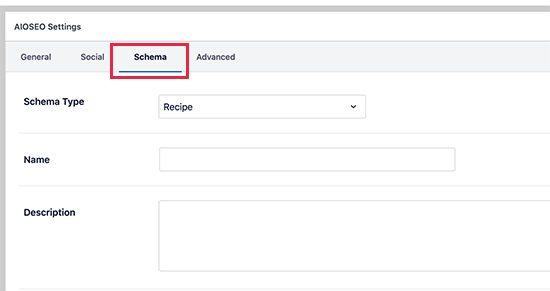
在这里您可以更改该文章的架构化数据标记设置。有不同类型的模式可供选择,每种模式都有自己的微数据。
例如,如果将文章更改为食谱,则可以提供食谱描述、菜肴类型、准备时间、说明等。
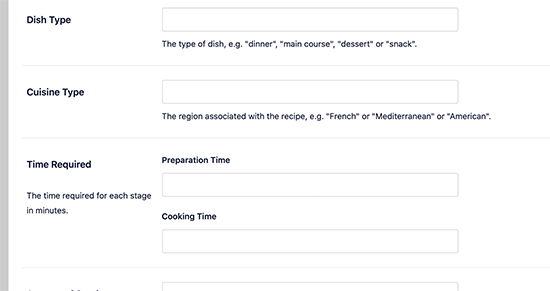
同样,如果将页面更改为产品架构化数据类型,则可以提供价格、品牌、货币、可用性等信息。
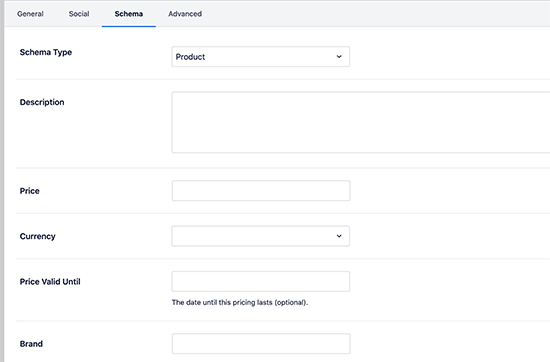
对于使用简单的在线支付表格而不是电商网站销售产品的网站来说,这是一个非常方便的工具。
为WooCommerce设置结构化数据标记
All in One SEO是还是一款完全兼容WooCommerce的SEO 插件。除了通常的SEO设置外,它还可以为您的所有产品正确选择产品架构标记。
它将从您的WooCommerce产品列表中获取所有必要的元数据,例如定价、货币、可用性、评论、星级等。此外,您可以在每个产品的Schema选项卡下提供品牌、标识符类型和标识符编号。
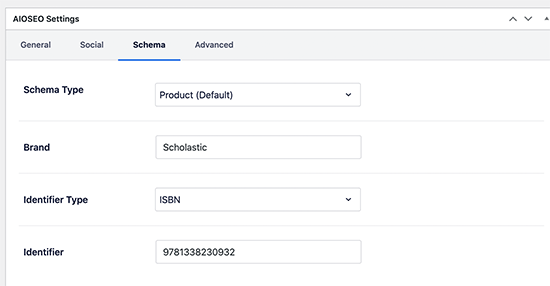
如果网上商店销售具有标准化标识符的其他品牌的产品,这会派上用场。
为本地SEO添加结构化数据标记
Google上近 36%的搜索都具有本地意图。这意味着这些用户正在寻找附近的本地企业和服务。
大多数本地搜索会最终成为购买决策,这使它们对小企业来说至关重要。
本地SEO可帮助您将公司业务放在地图上,以便用户轻松找到。这可帮助您实现商店或企业出现在本地Google搜索结果中。

它还可以让您的业务出现在Google地图等其他Google产品中,从而为您的实际位置带来更多的本地客户。
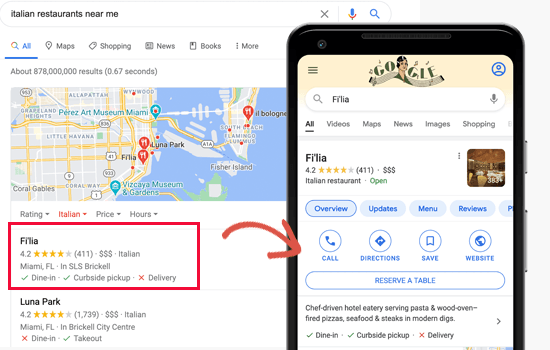
All in One SEO提供本地SEO功能,以实现优化网站以获取本地搜索结果。
只需转到All in One SEO » Local SEO页面,然后单击Activate Local SEO按钮。

激活后,如果您的企业有多个地点(multiple locations),那么您需要打开该选项,即添加各个位置并进行设置。
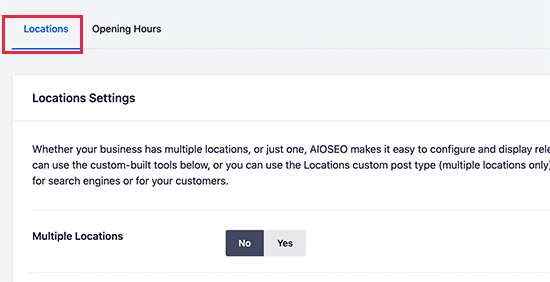
在此之下,还可以设置企业相关信息,包括企业名称、Logo、电话号码、企业类型、付款方式等。
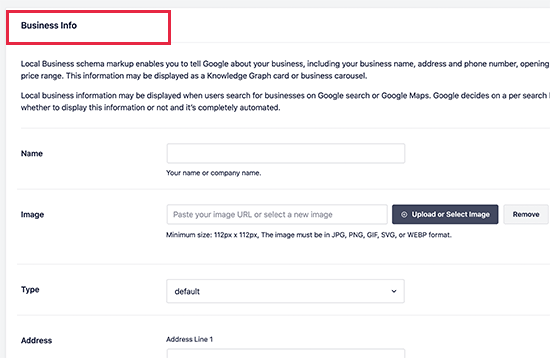
然后,切换到Opening Hours选项卡以输入您的营业时间。
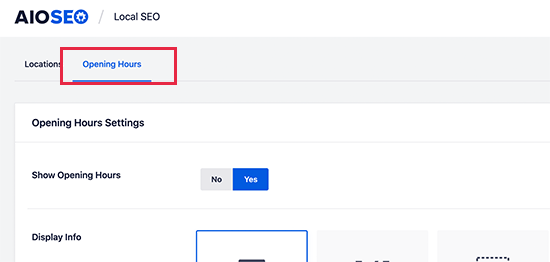
只需输入每天的工作时间并标记您的业务关闭的日期。
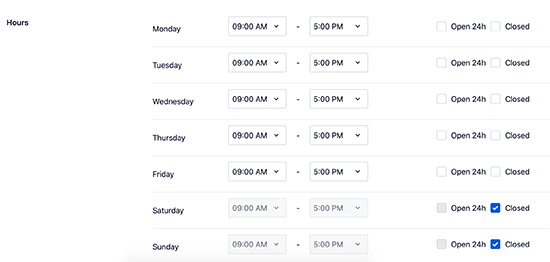
不要忘记单击“Save Changes”按钮来存储您的设置。
在WordPress网站上设置本地SEO后,您还可以注册“Google My Business”帐户以声明您的业务。
测试结构化数据标记后的富文本摘要
我们可以使用Google的结构化数据测试工具测试WordPress网站架构化数据标记。只需输入网站的URL,它就会获取在该URL上找到的结构化数据标记。

如果出现错误或警告,您可以通过重新访问网站上的架构化数据标记设置来解决问题。
Google还提供了更新的富文本摘要(Rich Snippets)测试工具。它不仅会检查您网站上的架构化数据标记是否有富文本摘要,还会显示是否缺少某些数据。
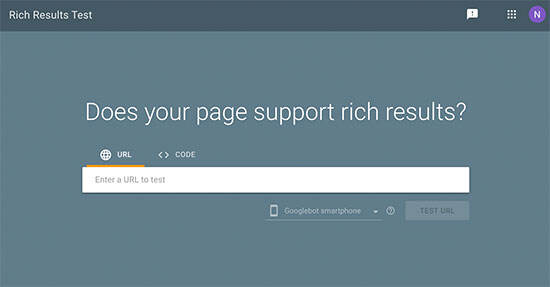
希望本教程能帮助您解决WordPress网站的架构化数据标记问题处理。网站结构化数据标记只是SEO优化的一部分,需要了解更多关于WordPress SEO优化技巧,你可以查阅本站的教程技巧查看更多内容。





















RSS